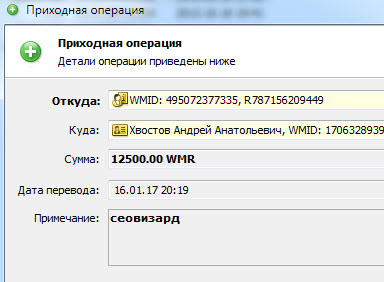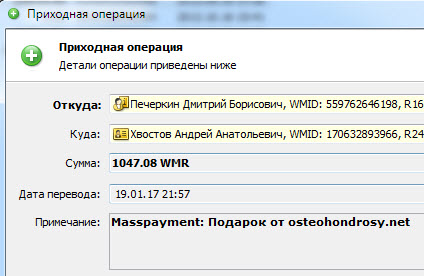TV'nin bilgisayar oynatmasına nasıl bağlanır. Dizüstü bilgisayardan TV'ye bir görüntü nasıl gösterilir?
Bir TV'yi bir bilgisayara bağlamak, PC'nizi bir multimedya istasyonuna dönüştürmenizi sağlar. Ayrıca, bu bağlantı TV'yi birincil veya ikincil monitör olarak kullanmanızı sağlar.
İhtiyacınız olacak
HDMI kablosu
"Bir bilgisayardan TV'ye bir görüntü nasıl aktarılır" konusuna P & G makaleleri yerleştirerek sponsorluk Bir bilgisayardan bir TV'ye bir görüntü nasıl gösterilir Bir bilgisayardan bir TV'ye bir görüntü nasıl aktarılır Bir TV ekranında bir film nasıl gösterilir
talimat
Görüntüyü TV ekranına aktarmak için özel bir kablo kullanmanız gerekir. Seçimine tüm sorumluluk ile yaklaşılmalıdır. En iyi görüntü kalitesini sağlamak istiyorsanız, dijital veri kanallarını kullanın. Video kartını TV'ye bağlamak için bir HDMI kablosu satın alın. DVI portu video adaptöründe mevcutsa, uygun formatta bir adaptör satın alın. Video kartını uygun TV bağlantı noktasına bağlayın. Bu prosedür dahil olan cihazlarla gerçekleştirilebilir. Şimdi TV ayarları menüsünü açın ve sinyal kaynağını seçin. Tanımlanan işlemleri yaptıktan sonra, bilgisayar masaüstünün arka plan görüntüsü TV ekranında görünmelidir. Bu, yeni ekranın sistem tarafından belirleneceği anlamına gelir. Bu olmazsa, Windows'ta ekran ayarları menüsünü açın. "Harici bir ekrana bağlan" menüsüne gidin. "Bul" düğmesine tıklayın. Yeni ekran simgesinin görünmesini bekleyin. Sol fare tuşuyla seçin ve “Ekranı kopyala” öğesini etkinleştirin. Bu senkronize çalışma modunun kullanılması, TV'de ve monitörde aynı görüntünün gösterilmesine neden olacaktır. Birden fazla ekranla senkronize işlemi kolaylaştırmak için ekran genişletme özelliğini kullanmanız önerilir. Ayarlar iletişim kutusundaki TV simgesini seçin ve bu modu etkinleştirin. Bir filmi başlatmanız veya bir görüntüyü büyük ekranda izlemeniz gerektiğinde, kullanılan programın penceresini bilgisayar monitörünün sınırlarının dışına taşımanız yeterlidir. TV'yi bağladıktan sonra uygun ekran çözünürlüğünü seçtiğinizden emin olun. Yalnızca video bağdaştırıcısı ve TV için mevcut olan parametreleri kullanın. Bu cihazı ekran kartından periyodik olarak çıkarmayı planlıyorsanız, TV'yi ana ekran olarak kullanmayın. Ne kadar basit
Diğer ilgili haberler:
TV'yi bilgisayar monitörü olarak kullanmak için özel bir kabloyla bağlamanız önerilir. Tipinin seçimi, bilgisayarın ekran kartındaki ve TV'deki bazı konektörlerin varlığına bağlıdır. Bir DVI-HDMI kablosuna ihtiyacınız olacaktır. "Nasıl Bağlanılır?"
Bilgisayar monitörleri yerine modern plazma TV'ler kullanılabilir. Bunu yapmak için, TV'yi bilgisayara doğru bir şekilde bağlamanız ve her iki cihazın çalışma parametrelerini ayarlamanız gerekir. Bir DVI-HDMI kablosuna ihtiyacınız olacaktır. "Plazma PC nasıl bağlanır" konulu P & G makaleleri yerleştirerek desteklenir
TV'yi ek dizüstü bilgisayar monitörü olarak kullanmak için özel bir kablonuz olması gerekir. Ve bazı durumlarda, oldukça nadir bir adaptör seti gerektirebilir. Bir video kablosuna ihtiyacınız olacak. "TV’ye bağlanma
Çoğu kullanıcı, monitör yerine modern LCD ve plazma TV'leri kullanır. Bu, görüntünün kalitesini önemli ölçüde iyileştirmenize ve bir film veya oyun izlemekten daha fazla zevk almanıza izin verir. Bir HDMI-HDMI kablosuna ihtiyacınız olacaktır. P & G Yerleştirme Sponsoru
Modern TV'ler bir bilgisayar ekranı olarak kullanmak oldukça basit ve karlı. Bu ekranların görüntü kalitesi, standart monitörlerinkinden çok daha yüksek. Bir DVI-HDMI kablosuna ihtiyacınız olacaktır. "Bir bilgisayardan nasıl bir görüntü aktarılır?"
Bir TV ekranını kullanarak yüksek kaliteli filmler izlemek için, bu cihazı özel bir oynatıcıya veya bilgisayara bağlamanız gerekir. İkinci yöntem en etkilidir, çünkü mevcut tüm formatları oynatmanıza izin verir. "Bir film ekranda nasıl gösterilir?"
Birçok modern bilgisayar ekranı yüksek çözünürlüklü videoyu destekler. Bu özelliğe rağmen, bazı kullanıcılar görüntüyü TV ekranında görüntülemeyi tercih ediyor. İhtiyacınız olacak - HDMI-HDMI kablosu; - DVI-HDMI konektörü. "Nasıl geri çekilir?
Kullanıcıların belirli bir kısmı, modern LCD TV'lerin lehine normal monitörlerden vazgeçti. Bu cihazı bilgisayar ekranı olarak kullanmak, bir bilgisayarın işlevselliğini önemli ölçüde genişletebilir. Video aktarım kablosuna ihtiyacınız olacak. Sponsorluk P & G Makaleleri
Görüntüyü TV ekranına aktarmak için, bilgileri ve belirli bir formattaki kabloları okumak için bir cihaz kullanmanız gerekir. Belirtilen ekipmanın rolü kişisel bir bilgisayarsa, çalışma parametrelerini doğru şekilde yapılandırmanız gerekir. Bir DVI-HDMI kablosuna ihtiyacınız olacaktır. P & G Yerleştirme Sponsoru
Modern plazma ve LCD TV'ler HD ve Full HD görüntüyle çalışmayı destekler. Ne yazık ki, videoyu uygun kalitede görüntülemek için bir Blue-Ray oynatıcı satın almak her zaman mümkün değildir. Bu sorun sabit bağlanarak çözülebilir
Büyük ekranlı televizyonlar, benzer boyuttaki bilgisayar monitörlerinden çok daha ucuzdur. Bazı bilgisayarlar başlangıçta görüntüyü televizyonda gösterme yeteneğine sahipken, diğerleri daha fazla gelişme gerektirir.
talimat
Televizyonda ve bilgisayarda bir standart konektör varsa, diğerini bir ekran kartıyla değiştirebilirsiniz (masaüstünde ise).
İhtiyacınız olacak
- video sinyal kablosu
talimat
talimat
Dizüstü bilgisayar kullanıyorsanız, arka duvarı üzerinde PS / 2 klavyenin veya farenin bağlı olduğu, altı değil dört temaslı olduğu gibi yuvarlak bir konektör arayın. Öyleyse, bilgisayar TV'ye bağlanmaya izin verir. Standart S-Video sinyalinden bir kompozit video sinyali oluşturan özel bir adaptör satın alın. O ve televizyonu aç.
Satış için böyle bir adaptör bulamazsanız, kendiniz bir tane yapın. Pim 1 ve 2 genel olarak kullanılır. Pim 3 üzerindeki sinyal parlaklık ve zamanlama hakkında bilgi taşır ancak renk vermez. TV'ye hiçbir ek bağlantı olmadan gönderilebilir, ancak resim siyah beyaz olacaktır. Renklenebilmesi için üzerinde kromatiklik alt taşıyıcılarının bulunduğu kontak 4'ü kullanmak gerekir. Doğrudan TV'ye değil, birkaç yüz picofarad kapasitörle beslenmelidirler. Dilerseniz en iyi görüntü kalitesini seçebilirsiniz. Standart bir S-Video fişi yoksa, hasarlı bir klavyeden veya fareden gelen bir fişten ekstra pimleri çıkararak yapılabilir.
Bir masaüstü bilgisayarda, video kartını, video çıkışı olan özel bir kartla değiştirmeniz gerekecektir. Normal bir VCR veya DVD oynatıcı gibi bir dizüstü bilgisayar gibi standart S-Video veya RCA olabilir. İlk durumda, TV'ye, yukarıda açıklanan şekilde, ikincisinde - doğrudan bir sinyal gönderin.
TV'nin kendisi bir SCART konektörü ile donatılabilir. Bu durumda, bir RCA-SCART adaptörü ile bir sinyal uygulayın veya uygun fişi satın alarak aşağıdaki kontakları kullanın: 17 - ortak, 20 - giriş.
Anteni tekrar TV'ye bağlayın ve tüm cihazlara güç verin. TV'yi açın ve uzaktan kumandadan AV moduna geçirin. Birden fazla girişi varsa, bilgisayarın bağlı olduğu girişi seçin. Bilgisayarı açın - eğer görüntü hemen monitörde ve TV'de belirdi, fazladan yapılması gereken hiçbir şey yok. Böyle bir video kartı Linux, DOS, Windows ve diğer işletim sistemlerinde birleşik video sinyali üretecektir. Görüntü yalnızca ekranda görünüyorsa, görüntü yalnızca sürücüyü yükledikten sonra TV'de görüntülenecektir. Genellikle bu sadece Windows'ta yapılabilir.
2. İpucu: Görüntünün bilgisayardan TV'ye aktarılması
bağlantı tV PC’ye PC'nizi multimedya istasyonuna çevirmenize olanak sağlar. Ayrıca, bu bağlantı TV'yi birincil veya ikincil monitör olarak kullanmanızı sağlar.
İhtiyacınız olacak
- HDMI kablosu
talimat
Görüntüyü TV ekranına aktarmak için özel bir kablo kullanmanız gerekir. Seçimine tüm sorumluluk ile yaklaşılmalıdır. En iyi görüntü kalitesini sağlamak istiyorsanız, dijital veri kanallarını kullanın.
Video kartını TV'ye bağlamak için bir HDMI kablosu satın alın. DVI portu video adaptöründe mevcutsa, uygun formatta bir adaptör satın alın.
Video kartını uygun TV bağlantı noktasına bağlayın. Bu prosedür dahil olan cihazlarla gerçekleştirilebilir. Şimdi TV ayarları menüsünü açın ve sinyal kaynağını seçin.
İnternette aylık 50 bin gelir elde etmeyi öğrenmek ister misiniz?
Igor Krestinin ile yaptığım röportajı izle
=>>
Gündelik hayatında bir dizüstü bilgisayar kullanan herkes, en azından bir kez, bir dizüstü bilgisayardan bir TV'ye nasıl bir görüntü gösterileceğini merak etti.
Tüm TV'lerde İnternet erişimi yoktur, bu nedenle izlemek için dizüstü bilgisayar kullanmanız gerekir. Bugün bunun nasıl yapılacağını detaylı olarak anlatacağım.
Bir dizüstü bilgisayarda depolanan videoları TV'de izlemek için birçok seçenek vardır. Her biri hakkında daha ayrıntılı olarak konuşalım.
TV ekranı aşağıdaki amaçlar için uygulanabilir:
- İkinci monitör.
TV'niz Akıllı değilse, bu mod otomatik olarak bağlanacaktır. Smart TV'de modu seçebilirsiniz.
- Harici dosya depolama.
Dizüstü bilgisayar bir flash sürücü olarak kullanılır ve tüm dosyalar TV'de yönetilir. Prensip olarak, tüm yöntemler bir dizüstü ve TV'nin nasıl bağlanacağına indirgenir ve yalnızca bağlantı türlerinde farklılık gösterir.
Bu özel durumda, aşağıdaki yöntemlerden hangisinin uygun olduğunu belirlemeniz gerekir. Aygıtlarınızda ne tür konektörler var.
USB kablosu
Bağlanmak için bir USB kablosuna ihtiyacınız olacaktır.

Flash sürücüler için TV'deki USB konektörünü bulun ve bir dizüstü bilgisayarı bir kabloyla bağlayın. Dizüstü bilgisayar bu durumda harici bir hafıza kartı olarak çalışacaktır. Bağlantıyı kurduktan sonra, istediğiniz görüntüyü TV ekranında göreceksiniz.
WI-FI
Wi-Fi'yi desteklemeyen dizüstü bilgisayarlar ve TV'ler var. Böyle bir durum varsa, bu amaç için özel olarak tasarlanmış bir adaptör satın alın. Bu tür adaptörler işlevleri ile mükemmel bir iş çıkarırlar.
Wi-Fi'ye bağlanmak iki türden:
- Doğrudan bağlantı;
- yönlendirici.
Neredeyse tüm Smart TV'ler WIDI teknolojisine sahiptir. Teknoloji yoksa, bir adaptör satın alın ve HDMI konektöre takın. Düzgün çalışması için programın kurulu olması gerekir: Intel Wireless Display. Ardından, TV'deki ağ ayarlarında WiDi'yi etkinleştirin.
Bir yönlendirici yardımıyla, TV Internet'e standart bir şekilde bir dizüstü bilgisayarla bağlanır. Bu yöntem makalemde açıklanmıştır:
« «.
TV'de basit ağ ayarlarını yapın, Wi-Fi'den şifreyi girin.
Bu yöntemi kullanmaya karar verirseniz, hızın İnternet bağlantısına bağlı olarak değişebileceğini unutmayın.
Yerel Alan Ağı (LAN)
Bu bağlantı yöntemi, en uygun olduğu düşünüldüğünde birçok kullanıcı tarafından tercih edilir. Lan, akıllı TV'nin tüm özelliklerinden yararlanmanızı sağlar.
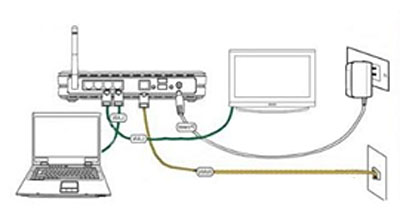
Kural olarak, TV ayarı otomatiktir. Otomatik konfigürasyon gerçekleşmediyse, parametreleri manuel olarak ayarlamanız veya bir uzmandan yardım istemeniz gerekecektir.
DLNA programı kurulduktan sonra ağ klasörleri kullanılabilir olacaktır. İnternette bu programların geniş bir seçim var.
HDMI
Bu yöntem en kolay ve en uygun olanıdır. Tek bir kablo yardımıyla, hem ses hem de video aktarabilirsiniz. Cihazlarınızda bu bağlantı noktaları varsa, uygun kabloyu alıyorsanız, bir dizüstü bilgisayarı TV'ye bağlayın.

HDMI kablosu iki türdür: Standart ve Yüksek Hız. Herhangi bir kablo kısa mesafelerde sorunsuz çalışır. Mesafeyi artırma ihtiyacı varsa, bir amplifikatör satın alabilirsiniz.
DVI
DVI-D, dosyaları FullHD kalitesinde ve 3D formatta, ancak ses olmadan kolayca aktarabilir.

Sesi iletmek için ek cihazlar kullanmanız gerekecektir. Kablo farklı uzunluklarda olabilir. Satın almadan önce performansını kontrol etmek daha iyidir.
VGA
Bu bağlantı üç yıldan daha eski televizyonlarda bulunur.

VGA konektörü uzun süredir kullanılmakta ve popülerliğini kaybetmemektedir. Bununla birlikte, böyle bir bağlantısı olan ses iletilmez. Kablo farklı boyutlarda bulunabilir.
Bu bağlayıcı yıllar önce kullanılmıştır. Evet ve şimdi - dosyaları eski TV'lere aktarmak için en iyi seçenek budur. Örneğin, fotoğrafları görüntüleyin.

Her ne kadar görüntü kalitesi birinci sınıf olmayacak. S-Video konektörlü dizüstü bilgisayarlar uzun süredir üretti. Ancak dizüstü bilgisayarınızda böyle bir konektör varsa, bir adaptör kullanabilirsiniz.
RGB
Genellikle böyle bir çıkış yolu “lale” olarak adlandırılır.
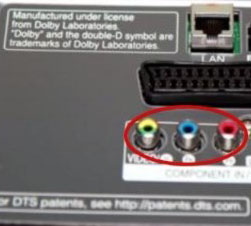
Görüntü bu durumda üç kanal kullanarak (kırmızı, yeşil, mavi) TV’de belirir. Yeni TV modelleri bu tür konektörlerle üretime devam ediyor. VGA bağlantı noktasına bir adaptör kullanarak bir dizüstü bilgisayara bağlayın.
SCART
Bağlayıcı, yıllar önce geliştirilmiştir, ancak yine de birçok cihazda bulunur.
Daha modern bir dosya aktarma yöntemi kullanma seçeneği varsa, SCART kullanmamalısınız, çünkü bu tür yüksek kaliteli kablo pahalı ve aktarılan içeriğin kalitesi oldukça düşük.
Bir dizüstü bilgisayardan bir TV’ye bir görüntü nasıl, sonuç
Dosyaları bir dizüstü bilgisayardan TV'de görüntülemek oldukça basittir. Bunu yapmanın birçok yolu vardır. Televizyonunuz ve dizüstü bilgisayarınız hangi modelde olursa olsun.
Sizin için en uygun yolu seçin ve sevdiğiniz videoları, dosyaları ve fotoğrafları TV'nizde izleyin.
Boş zamanınız varsa, aşağıdaki makaleleri okuyun:
Not; Ortaklık programlarına kazançlarımın ekran görüntülerini ekliyorum. Ve size hatırlatırım ki herkes bir acemi bile olabilir! Asıl mesele bunu doğru yapmak, yani zaten kazananlar, yani profesyonellerden öğrenmek demektir.
Acemilerin yaptığı hataları bilmek ister misiniz?
Yeni başlayanların% 99'u bu hataları yapar ve işinde başarısız olur ve çevrimiçi para kazanır! Bak, bu hataları tekrar etmemek için - “SONUÇLARI ÖLENEN BAŞLAYANLARIN 3 + 1 HATASI”.Acilen paraya ihtiyacınız var mı?
Ücretsiz indirin: “ TOP - İnternette para kazanmanın 5 yolu". İnternette para kazanmanın en iyi 5 yolu, bu size günde 1000 ruble veya daha fazla sonuç getirmesi garantilidir.İşte işiniz için anahtar teslimi bir çözüm!
Ve hazır çözümler almaya alışkın olanlar için "İnternette kazanç başlangıcı için hazır çözümler projesi". Bir işletmeyi İnternet üzerinden, hatta en yeni gelenlerden bile, teknik bilgi olmadan ve hatta uzmanlık olmadan açmayı öğrenin.